Excel 宏 单个工作簿中的宏
Excel 为你提供了将所有宏存储在单个工作簿中的工具。该工作簿称为 Personal Macro Workbook - Personal.xlsb。它是存储在计算机上的隐藏工作簿,每次打开 Excel 时都会打开。这使你可以从任何工作簿运行宏。每台计算机将有一个个人宏工作簿,你不能在计算机之间共享它。你可以从计算机上的任何工作簿查看和运行个人宏工作簿中的宏。
在个人宏工作簿中保存宏
你可以通过在录制宏时选择它作为存储选项将宏保存在你的个人宏工作簿中。
从类别下的下拉列表中选择个人宏工作簿 将宏存储在 .
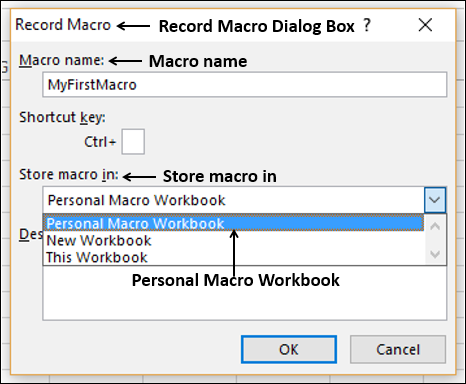
- 录制第二个宏。
- 在录制宏对话框中提供宏详细信息,如下所示。
- 单击确定。
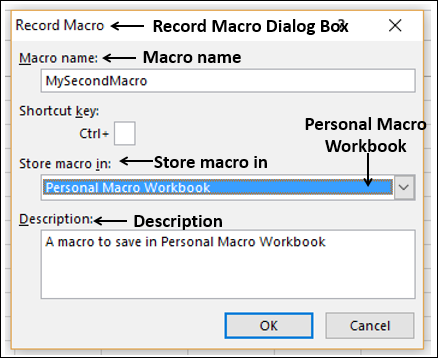
你的录音开始。创建一个表,如下所示。

-
停止录制。
-
单击功能区上的视图选项卡。
-
单击宏。
-
Select 查看宏 从下拉列表中。出现宏对话框。
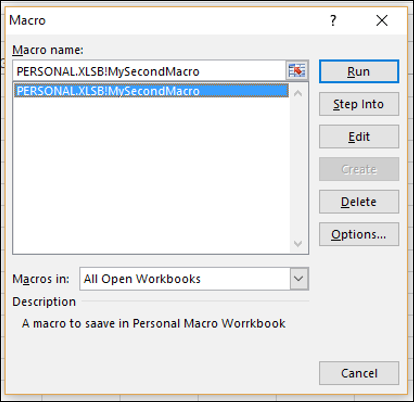
宏名称带有前缀 PERSONAL.XLSB!表示宏在个人宏工作簿中。
保存你的工作簿。它将保存为 .xls 文件,因为宏不在你的工作簿中并关闭 Excel。
你将收到以下有关将更改保存到个人宏工作簿的消息:
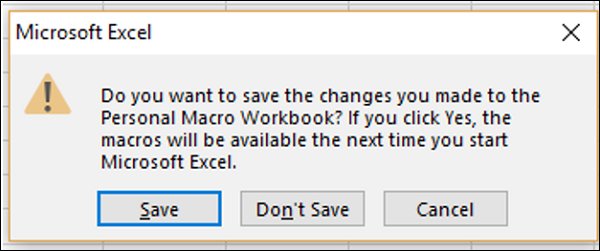
单击保存按钮。你的宏保存在 个人.xlsb 文件在你的计算机上。
隐藏/取消隐藏个人宏工作簿
默认情况下,个人宏工作簿将被隐藏。当你启动 Excel 时,会加载个人宏工作簿,但你看不到它,因为它是隐藏的。你可以按如下方式取消隐藏:
-
点击 VIEW 功能区上的选项卡。
-
单击窗口组中的取消隐藏。

将出现取消隐藏对话框。
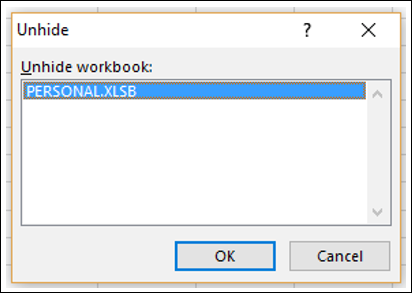
PERSONAL.XLSB 出现在“取消隐藏工作簿”框中,然后单击“确定”。
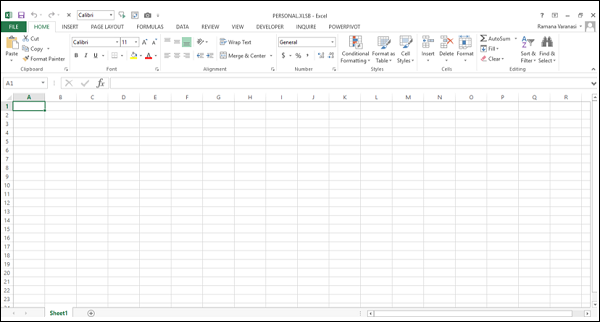
现在你可以查看保存在个人宏工作簿中的宏。
要隐藏个人宏工作簿,请执行以下操作:
- 单击个人宏工作簿。
- 单击功能区上的视图选项卡。
- 单击功能区上的隐藏。
运行保存在个人宏工作簿中的宏
你可以从任何工作簿运行保存在个人宏工作簿中的宏。要运行宏,个人宏工作簿是隐藏还是未隐藏都没有任何区别。
- 单击查看宏。
- 从宏列表中选择宏名称。
- 单击运行按钮。宏将运行。
在个人宏工作簿中添加/删除宏
如你之前所见,你可以在录制宏时选择将宏存储在选项中,从而在个人宏工作簿中添加更多宏。
你可以通过以下方式删除个人宏工作簿中的宏:
- 确保未隐藏个人宏工作簿。
- 单击查看宏对话框中的宏名称。
- 单击删除按钮。
如果个人宏工作簿被隐藏,你将收到一条消息“无法在隐藏的工作簿上编辑宏”。
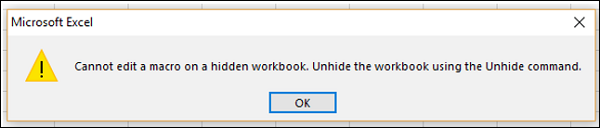
取消隐藏个人宏工作簿并删除选定的宏。
宏不会出现在宏列表中。但是,当你创建新宏并将其保存在个人工作簿中或删除其中包含的任何宏时,系统将提示你保存个人工作簿,就像你第一次保存它一样。
